让win10桌面壁纸自动播放的方法 windows10桌面壁纸怎么自动变换
更新时间:2023-01-02 07:15:53作者:cblsl
正常情况下,windows10桌面壁纸是默认设置好的,整天看着同一张电脑桌面壁纸有点乏味,时间久了难免会单调。有没有什么办法让win10桌面壁纸天天随时随地的自动更换。这篇经验教大家设置一下让win10桌面背景图片自动更换的方法,此方法自动更换的时间还可以自定义设置的。
具体方法如下:
1、先准备好图片,并直接放在任意同一个文件夹内;
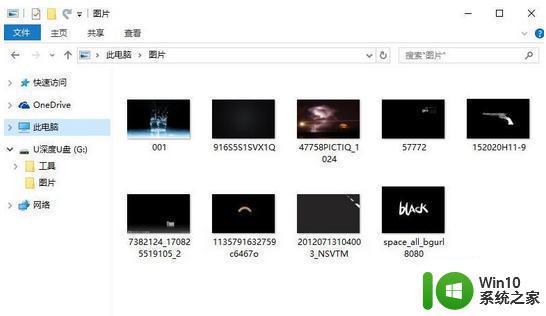
2、然后可以在win10桌面上,直接点击“开始”菜单,并选择设置;
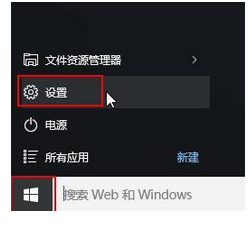
3、接着以在“设置”窗口后,直接选择个性化;
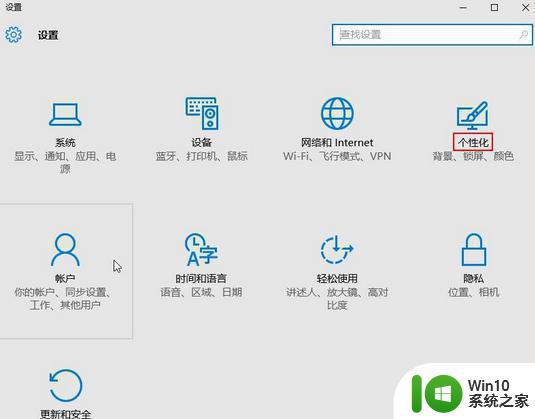
4、这个时候可以在“个性化”窗口中,直接切换至“背景”选项卡,并选择幻灯片放映;
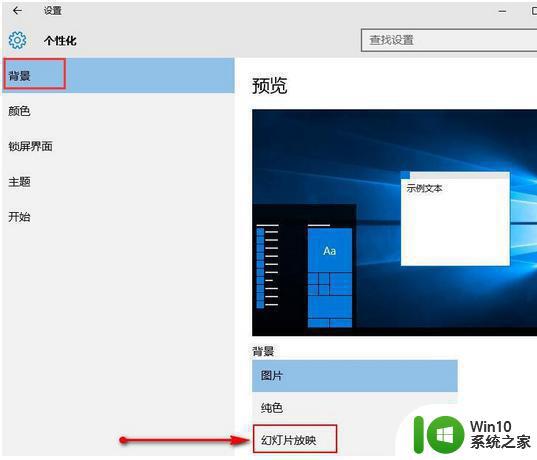
5、最后只需要点击浏览,并选择刚新建的文件夹,直接可以设置壁纸切换的时间频率。
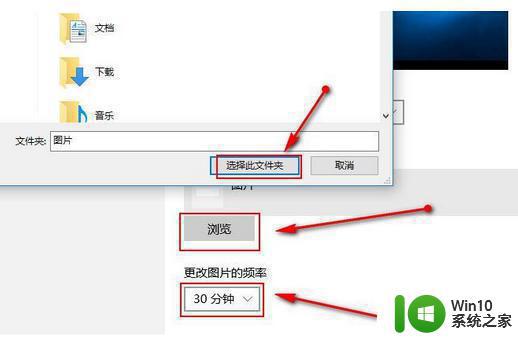
6:至于”更改图片的频率“,看个人喜好,一般图片多就让更改频繁一点。
参照以上教程设置之后,win10系统桌面壁纸就会自动更换了,每时每刻都能看到不一样的壁纸,瞬间心情也会变美好,感兴趣的朋友,赶紧按照小编的方法操作看看。
让win10桌面壁纸自动播放的方法 windows10桌面壁纸怎么自动变换相关教程
- win10怎么设置自动切换桌面壁纸 win10如何设置自动更换桌面壁纸
- win10无法更换桌面壁纸的方法 win10桌面壁纸无法更换解决方法
- win10如何更换桌面壁纸 win10更换桌面壁纸的方法
- win10桌面动态壁纸怎么设置 win10如何设置桌面动态壁纸
- w10系统桌面壁纸自动变黑修复方法 电脑W10壁纸自动变黑原因和解决方法
- win10电脑如何更换桌面壁纸 win10怎么设置当前桌面壁纸
- win桌面壁纸黑屏 win10电脑桌面壁纸变黑屏怎么调整
- win10修改桌面壁纸的方法 win10桌面壁纸无法更改怎么办
- win10设置桌面壁纸的操作方法 win10桌面壁纸修改不了怎么回事
- 教你更换win10桌面壁纸 win10如何设置个性化桌面壁纸
- win10设置桌面动态壁纸的详细步骤 win10怎么设置动态壁纸
- win10台式电脑怎么换桌面壁纸 怎么把win10电脑桌面动态壁纸换掉
- 蜘蛛侠:暗影之网win10无法运行解决方法 蜘蛛侠暗影之网win10闪退解决方法
- win10玩只狼:影逝二度游戏卡顿什么原因 win10玩只狼:影逝二度游戏卡顿的处理方法 win10只狼影逝二度游戏卡顿解决方法
- 《极品飞车13:变速》win10无法启动解决方法 极品飞车13变速win10闪退解决方法
- win10桌面图标设置没有权限访问如何处理 Win10桌面图标权限访问被拒绝怎么办
win10系统教程推荐
- 1 蜘蛛侠:暗影之网win10无法运行解决方法 蜘蛛侠暗影之网win10闪退解决方法
- 2 win10桌面图标设置没有权限访问如何处理 Win10桌面图标权限访问被拒绝怎么办
- 3 win10关闭个人信息收集的最佳方法 如何在win10中关闭个人信息收集
- 4 英雄联盟win10无法初始化图像设备怎么办 英雄联盟win10启动黑屏怎么解决
- 5 win10需要来自system权限才能删除解决方法 Win10删除文件需要管理员权限解决方法
- 6 win10电脑查看激活密码的快捷方法 win10电脑激活密码查看方法
- 7 win10平板模式怎么切换电脑模式快捷键 win10平板模式如何切换至电脑模式
- 8 win10 usb无法识别鼠标无法操作如何修复 Win10 USB接口无法识别鼠标怎么办
- 9 笔记本电脑win10更新后开机黑屏很久才有画面如何修复 win10更新后笔记本电脑开机黑屏怎么办
- 10 电脑w10设备管理器里没有蓝牙怎么办 电脑w10蓝牙设备管理器找不到
win10系统推荐
- 1 电脑公司ghost win10 64位专业免激活版v2023.12
- 2 番茄家园ghost win10 32位旗舰破解版v2023.12
- 3 索尼笔记本ghost win10 64位原版正式版v2023.12
- 4 系统之家ghost win10 64位u盘家庭版v2023.12
- 5 电脑公司ghost win10 64位官方破解版v2023.12
- 6 系统之家windows10 64位原版安装版v2023.12
- 7 深度技术ghost win10 64位极速稳定版v2023.12
- 8 雨林木风ghost win10 64位专业旗舰版v2023.12
- 9 电脑公司ghost win10 32位正式装机版v2023.12
- 10 系统之家ghost win10 64位专业版原版下载v2023.12